URLをクリックした時に表示されるブラウザを好きなものに変える方法とは?
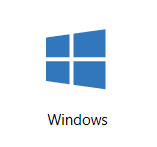
メールの中に表示されているURLをクリックしたら、いつもと違うブラウザが開いた!ということはありませんか?
わかりやすく言うと、自分はいつも「Google Chrome」を使っているのに、URLをクリックしたときだけ「Internet Explorer」が開く、というような現象。
この設定は、基本的にはそのパソコンを使っているすべてのユーザーに適用されます。(ログインアカウントを複数作っている場合)
1.コントロールパネルを開き、【プログラム】をクリックします。
(※コントロールパネルの開き方はこちらを参照)
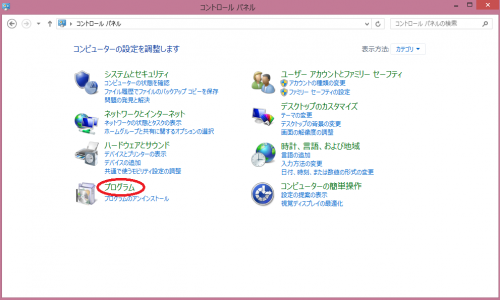
2.【既定のプログラム】をクリック
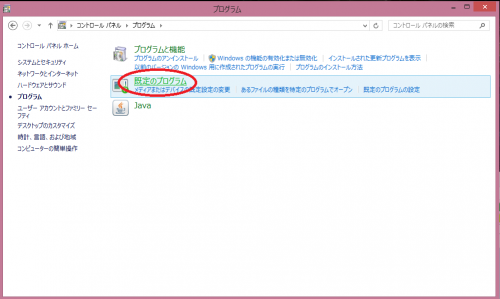
3.【プログラムのアクセスとコンピューターの既定の設定】をクリック
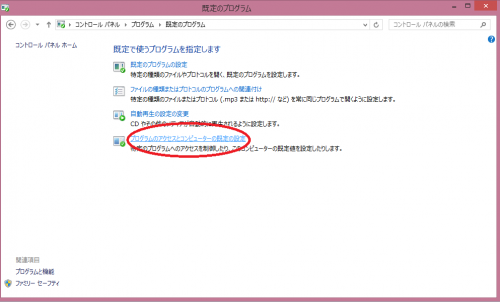
4.【カスタム】のボタンをクリックし、右側からカスタムの詳細設定ができるようにクリックして広げましょう
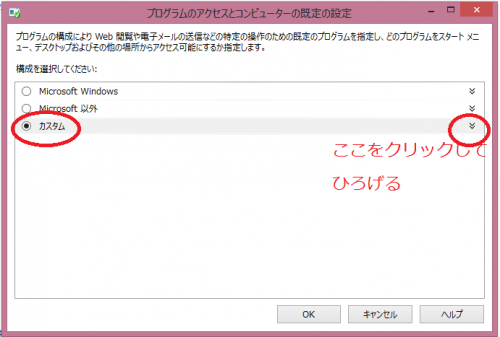
5.【既定のWebブラウザーを選択してください】の項目から【Google Chrome】をクリックして【OK】
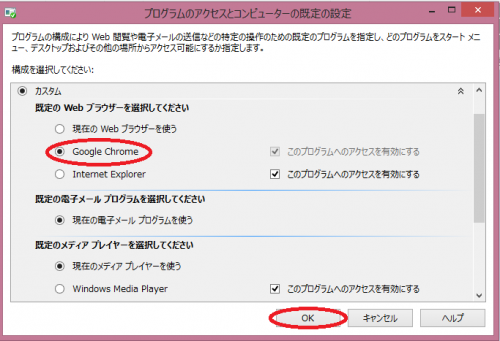
これで、設定変更完了です!!
The following two tabs change content below.


【講師、ITコンシェルジュ、ブロガー】
大学、専門学校の非常勤講師を経て現在はフリー。
オフィス系ソフトだけでなくIT全般の講習を中心に担当している。
ーー熊本県出身・血液型:B型・星座:うお座ーー
最新記事 by 坂本 実千代 (全て見る)
- 【PC初心者】簡単な方法で起動時間をスピードアップできるWindows基本技 - 2021/06/09
- 【パワポの初心者でも簡単マスター】基本~スライドショー実行まで - 2021/05/29
- 新生EdgeはGoogleChrome派にこそオススメ?!エッジとクローム徹底比較&「コレクション機能」の使い方も詳しく解説 - 2020/09/01
- Excel日付関数を極めよう!DATEDIF&TOFAY - 2020/07/03
- デスクトップの背景画像を表示しないようにする方法 - 2017/09/02
コメント
この記事へのトラックバックはありません。


この記事へのコメントはありません。